
Google Research Football Environment(GRF) を Windows 10 Pro (64bit) + Docker Desktop + Ubuntu 18.04 にOn Your Computerでセットアップしてみます。
以前の、Ubuntu 18.04 に Google Research Football Environment をセットアップ(1)ではVirtualBox を介してましたが、こっちのほうがCPUを一杯々々使えるので、ちょっとだけ高速になります。
Docker Desktop for Windows のインストールやUbuntu コンテナーの作成などは
Docker Desktop for Windows を試してみる
をご参照ください。
今回は上記のページで使っている名前(myubuntu)をgrf-ubuntu に変えてやってみます。
PowerShellを起動
Docker HubからUbuntu 18.04のイメージをお借りします。
コンテナーを作成して起動します。
アップデート&アップグレードしておきます。
apt update
apt upgrade -y
セットアップを開始します。
若干アレンジしています。
1.Install required packages
apt install git cmake build-essential libgl1-mesa-dev libsdl2-dev \libsdl2-image-dev libsdl2-ttf-dev libsdl2-gfx-dev libboost-all-dev \libdirectfb-dev libst-dev mesa-utils xvfb x11vnc libsdl-sge-dev python3-pip -y
2b.Installing from sources using GitHub repository
セットアップ完了。
若干Warningらしきものが出ていますが、無問題です。
3. Time to play!
GUI表示にX Window Serverを使います。ServerのインストールなどはDocker Desktop for Windows で X Window を使ってGUI表示をご参照ください。
VcXsrv起動時にオプションで「-nowgl」を追加する必要があります。
手順は以下のようにします。
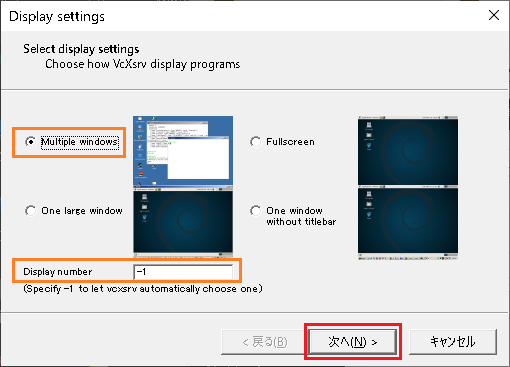
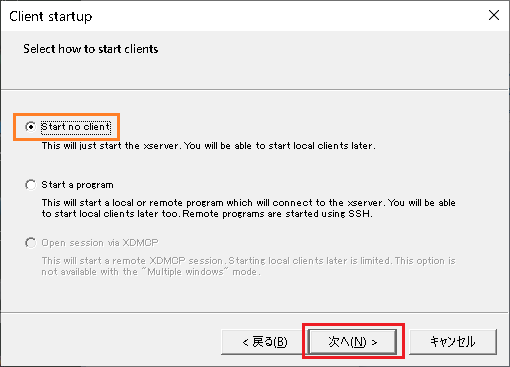
ここで「-nowgl」オプションを追加します。
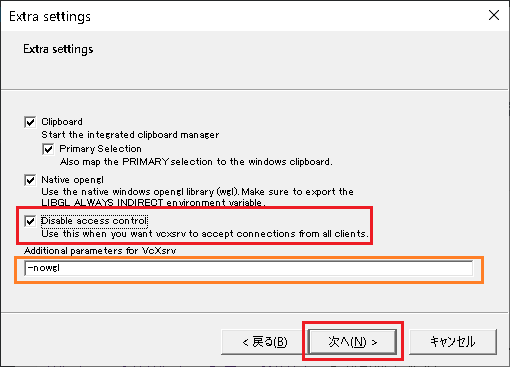
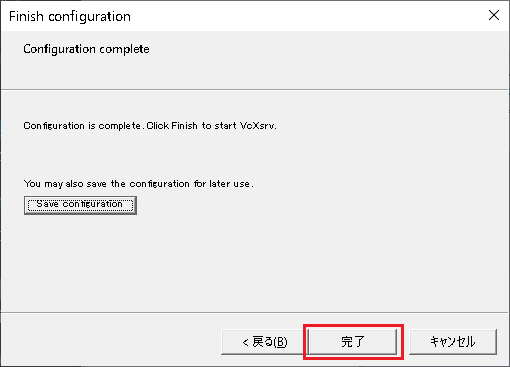
gfootball起動
PCのIPアドレスが例えば192.168.0.23だとしてDISPLAYの環境変数を設定して起動します。
サウンドカードが機能していない場合はALSA系のエラーが出ますが、気にしない。
初期画面
しばらくするとGameが開始されます。
終了する場合はPowesrShellのコンソールで、Ctrl + C
Dumpファイルが作成されています。
(football-env) root@a92b286db6e4:/tmp/dumps# ls
episode_done_20201107-214216907708.dump episode_done_20201107-215331195595.dump shutdown_20201107-215105081866.dump
episode_done_20201107-214933642372.dump shutdown_20201107-214248238171.dump shutdown_20201107-215420255553.dump
仮想環境を抜けます。
deactivate
終了。
exit
再起動する場合
X Serverを起動
PowerShellを起動
Dockerfile
注意点が1つ。
オリジナルのプロシジャーを実行すると途中でタイムゾーンの設定をインターラクティブに聞いてくる箇所がありますが、Dockerfileでは現状そんな器用なことはできません。環境変数の設定で回避します(3~5行、ベースでUbuntu 18.04を使っている固有の問題なんだそうです)。
で、Dockerfileはこんな感じになります。
PowerShellを起動して適当なフォルダーを作ってそこにファイルを置きます(エディターは何でもいいですが、例えばEmEditorを使った場合)。
【Dockerfile】
イメージをビルドしてみます。
だいたい4~5時間かかりました。
最後にimage、layerがexportされて終了。
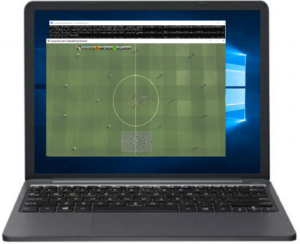
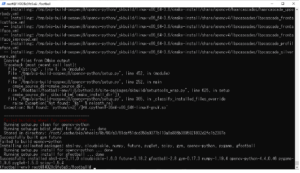
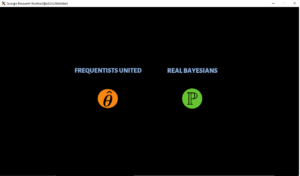
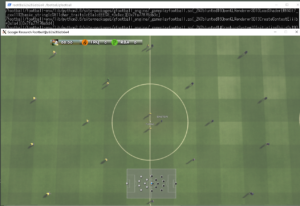
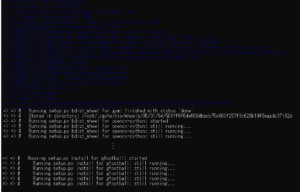
Leave a Reply